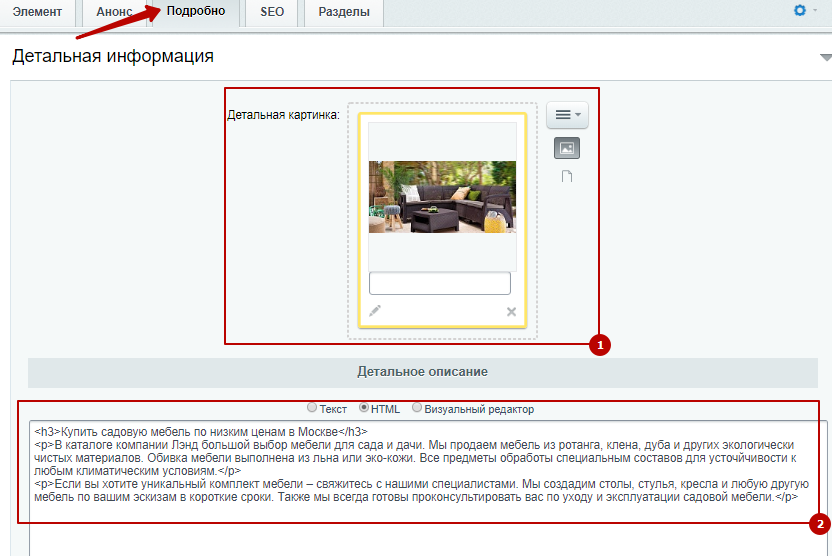Посадочные страницы в каталоге
Такой тип посадочных страниц создается внутри каталога вашего сайта. Вы можете сами выбирать, какие товары показывать — например, только определенной цены или производства. Это позволит продвигаться в поисковиках еще эффективнее — вы можете добавить дополнительное seo-описание, изображение и тизеры. А еще вы сможете использовать такие страницы для рекламы — вести ваших покупателей в каталог с уже выбранными вами товарами для показа.
На подобную посадочную страницу посетитель может попасть через блок «Похожие посадочные страницы», который находится под нижним описанием тематического раздела в каталоге.
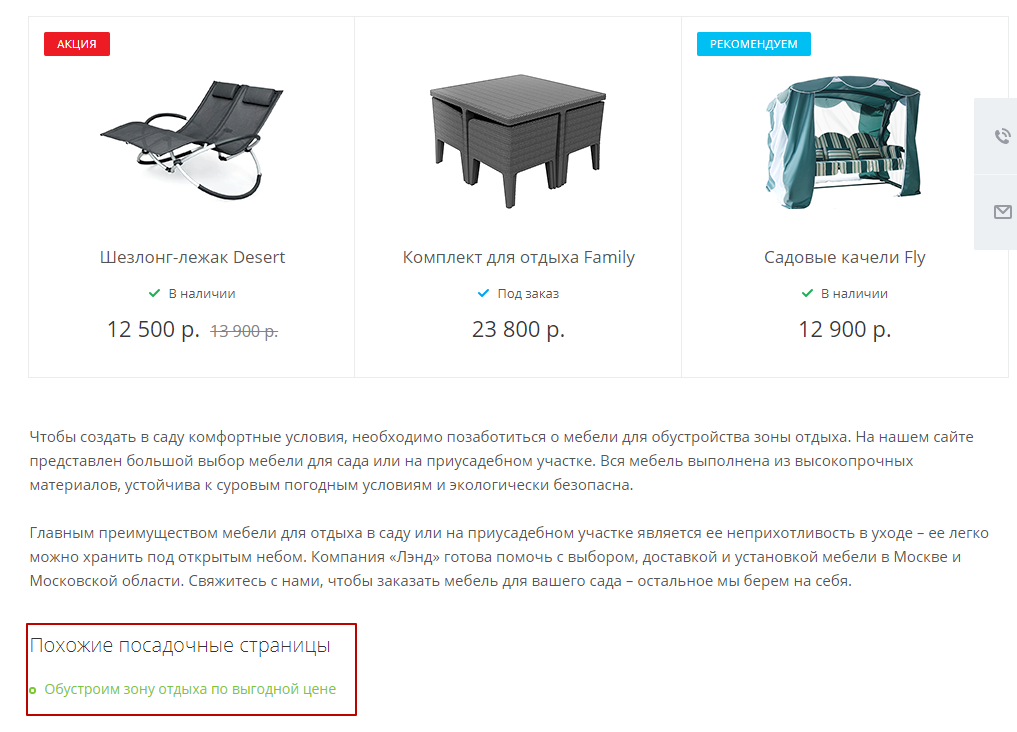
Также клиент сможет увидеть посадочную страницу в каталоге, даже если у него нет на нее ссылки. Как только он выберет заданную вами фильтрацию (например, перейдет в раздел «Мебель для отдыха» и выберет в умном фильтре товары, которые есть в наличии), посетитель попадет на посадочную страницу.
Пример посадочной страницы в каталоге:
http://landscape.aspro-demo.ru/product/mebel/mebel-dlya-otdykha/filter/status-is-instock/apply/
В составе этого типа посадочных страниц элементы идут в следующем порядке:
-
Баннер (1);
- Верхний блок с описанием (2);
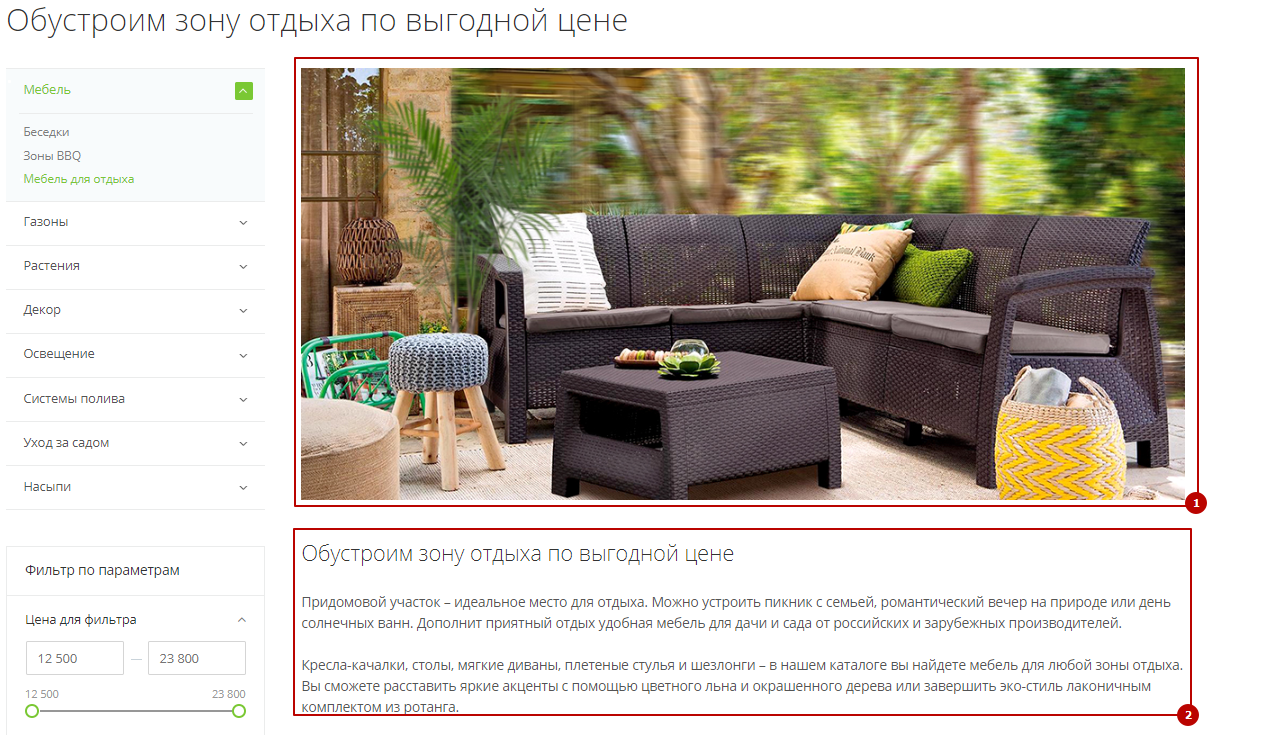
-
Блок обратной связи «Задать вопрос» (3);
-
Блок с тизерами (4), которые помогут рассказать о ваших преимуществах и особенностях сервиса компании;
-
Список связанных товаров, которые задаются с помощью умного фильтра (5);
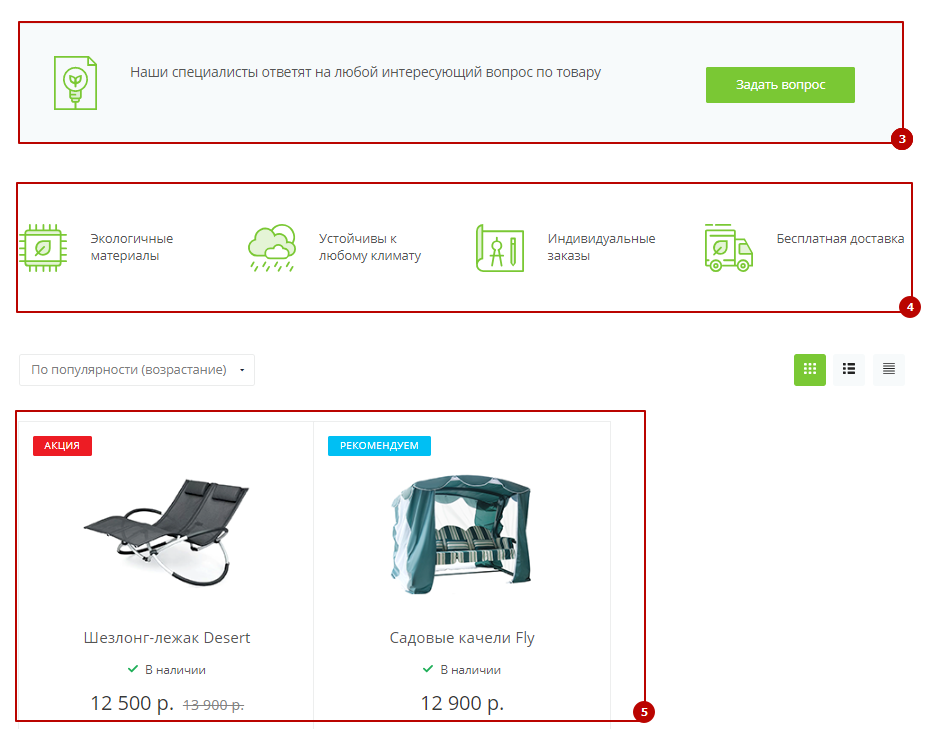
Нижний блок с SEO-описанием (6).
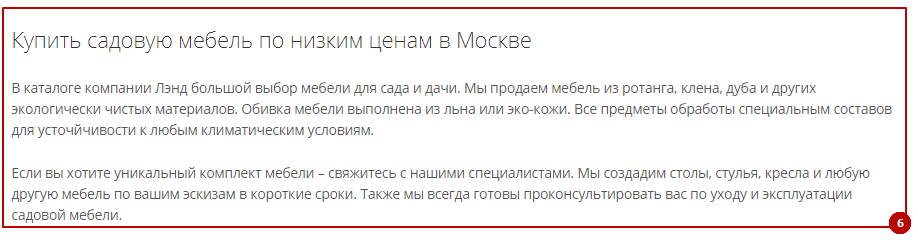
Управлять данным типом посадочных страниц можно только в административной части. Перейдите в Контент → Каталог (aspro.landscape) → Посадочные в каталоге/
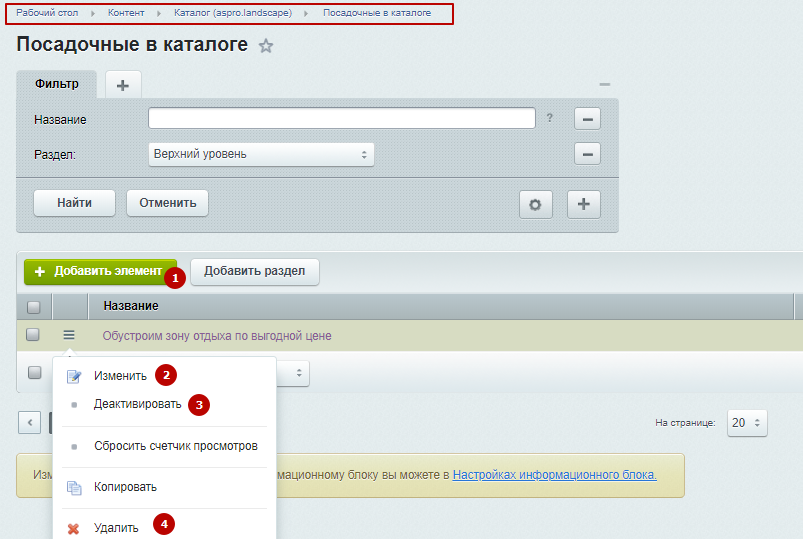
Для создания нового лендинга нажмите «Добавить элемент» (1). Для изменения (2), удаления (4) или отключения отображения существующей посадочной страницы (3) используйте пункты меню кнопки «Гамбургер».
При создании посадочной в каталоге обязательно заполните поле «Название» (3) на главной вкладке. Если вы хотите, чтобы посетители вашего сайта видели новую посадочную страницу, поставьте галку у пункта «Активность» (1). При необходимости задайте период, в который посадочная страница будет активна (2).
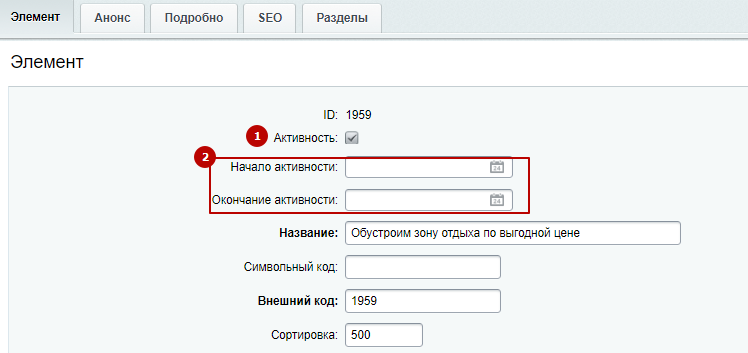
В группе параметров «Значения свойств» вы можете:
-
При помощи настроек «Раздел каталога товаров» (3) и «Ссылка на посадочную страницу» (4) указать системе, где отображать посадочную страницу (подробнее об этом в отдельном уроке);
-
Подключить блок обратной связи «Задать вопрос» (5);
-
Привязать к странице тизеры (6).
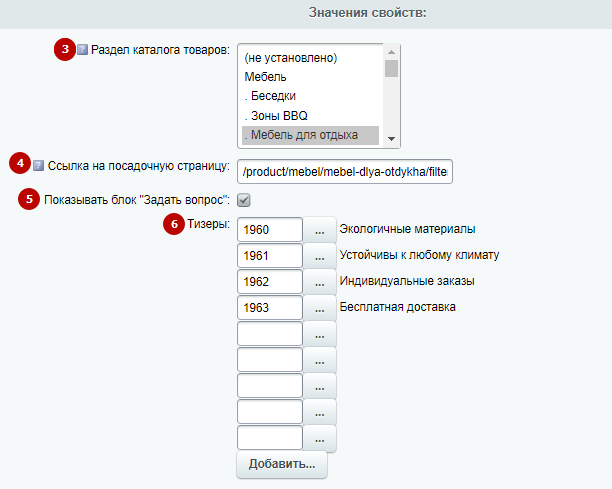
На вкладке «Анонс» в редакторе описания заполняется блок с текстом, который выводится в верхней части – над блоком обратной связи (если он есть).
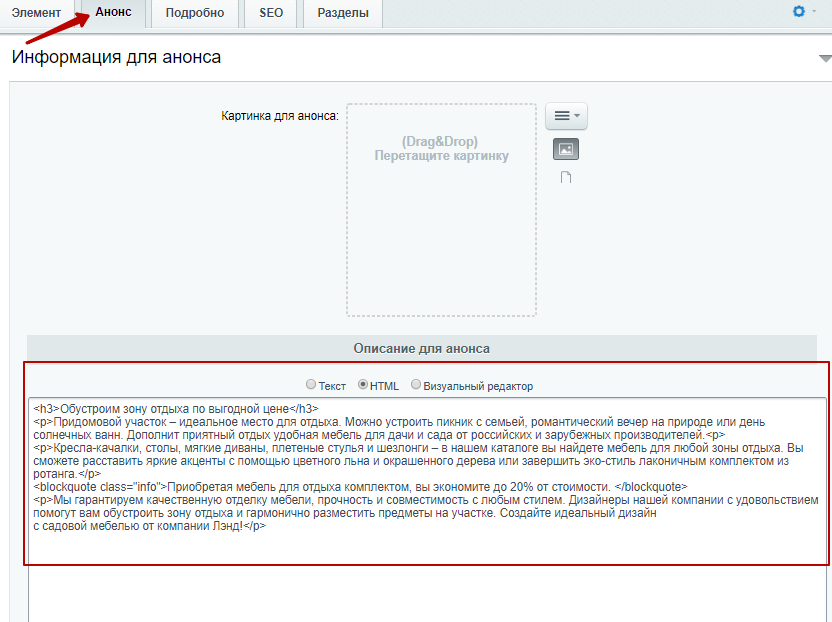
Загрузить баннер (1) и дополнить страницу SEO-описанием в нижнем блоке (2) можно на вкладке «Подробно».